塞满内容的PPT真的不好看!学会这招,轻松get高级美观的PPT页面!
- 时间: 2024-04-15 15:50:07
- 来源: 网络
- 分类于: 默认分类
- 浏览: 48 次
Hello~小叶子们,早上好~这里是热衷于学习 PPT 的秋叶编辑部~
很多初学 PPT 的小叶子们给我们留言,说他们在制作 PPT 时,经常会出现两种情况:
要么内容很满,堆积在整个页面上;要么内容很少,页面显得有些单薄。
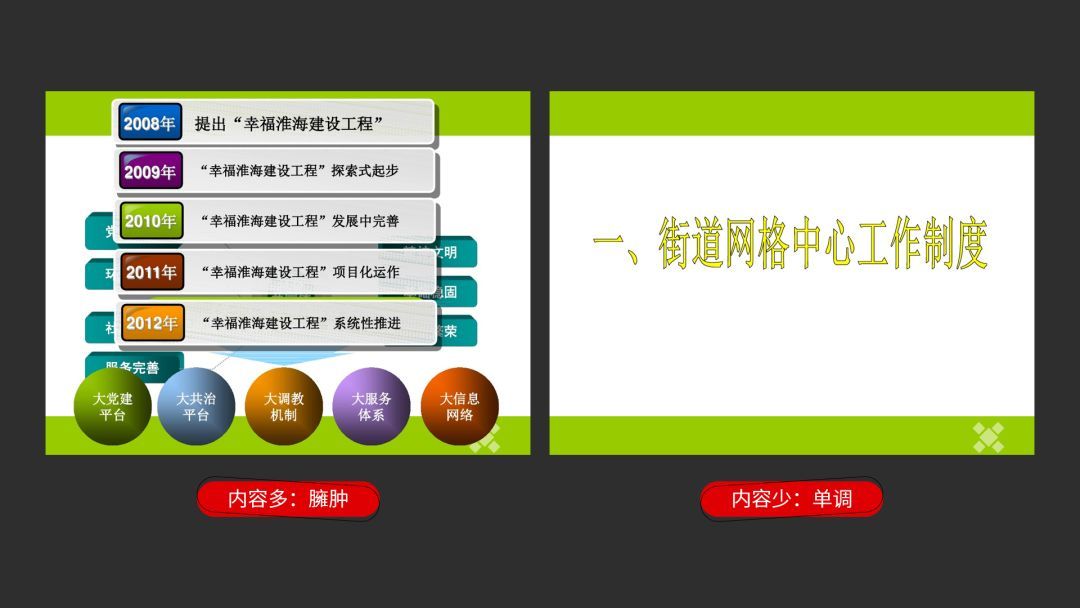
为什么会这样呢?
一方面是因为 内 容的梳理不恰当,没有合理拆分 ;另一方面,是因为 排版能力不足,不会随机应变。
对于内容较多的页面,要合理调整大小和位置,使其有条理不臃肿;对于内容较少的页面,要添加修饰,使其不空洞。
那究竟要怎么做呢?
我总结了 3 个提升 PPT 视觉效果的方法,能够很好的轻松解决上述问题。
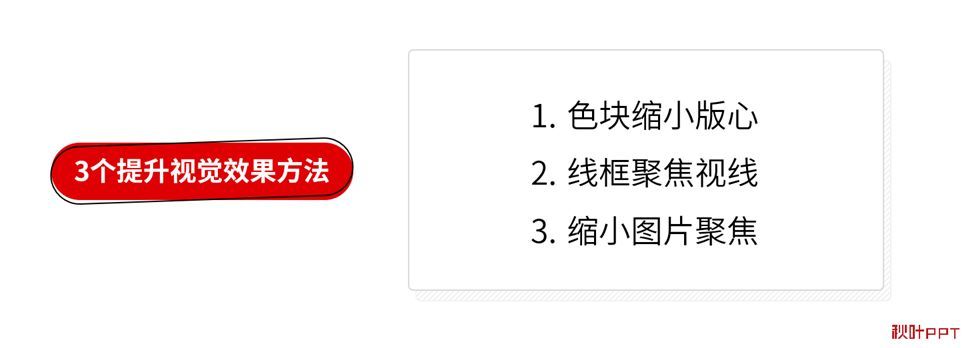
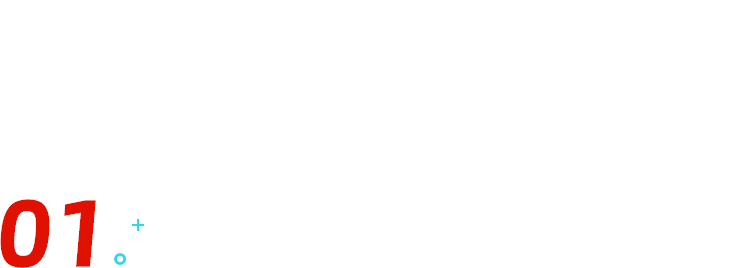
用色块缩小版心
对于很多新人来说,要在整个页面上进行 PPT 排版,难度其实很大。
因为内容的大小和位置不容易把控,很容易出现素材堆积的情况。

而当我们缩小制作区域后,四周预先留出空白,能够让你的 PPT 视觉上更具呼吸感,没有压迫,阅读起来更轻松。
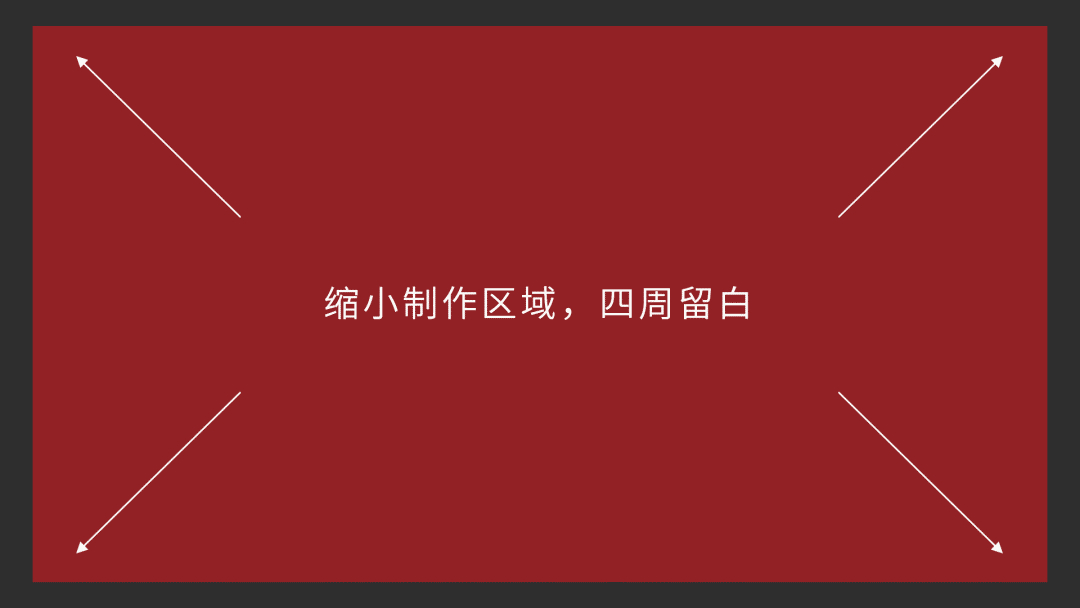
比如,先将底色设置为蓝色,另外插入一个白色矩形居中,缩小 PPT 的版心。
所有内容只在白色矩形上,即使内容很多,但阅读还是舒服的。
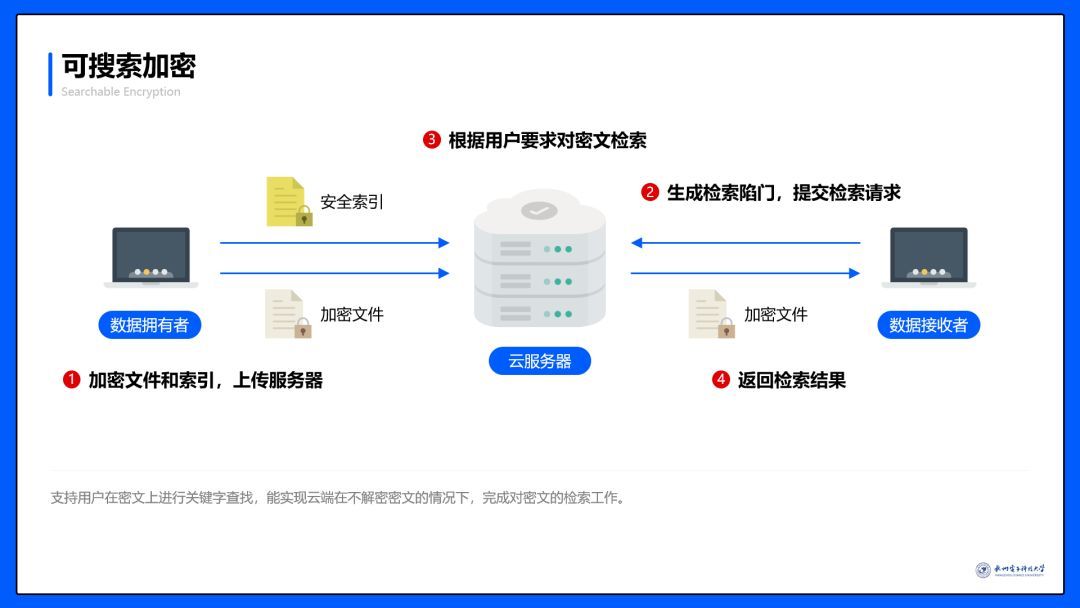
制作内容多的页面,首先要让内容可以直观阅读。
提前缩小制作区域,一方面可以预防自己出错,字号过大等问题;另一方面也能够起到聚焦视线的作用。
像下面这样的左右分栏的版式,就是提前把页面切割成左右两小块,再填充内容。
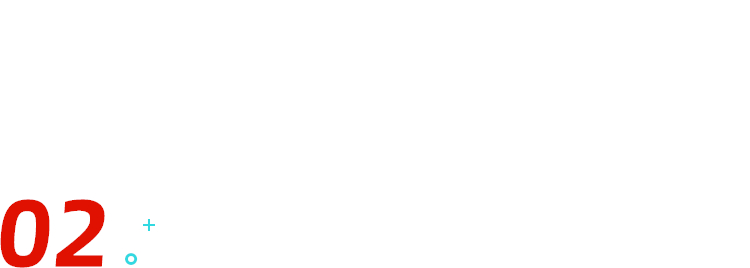
用线框聚焦视线
相较于色块填充缩小版心,闭合线框有着更为灵活的应用范围。
制作方法很简单, 直接插入一个矩形,填充颜色设置为无,边框设置为实线。
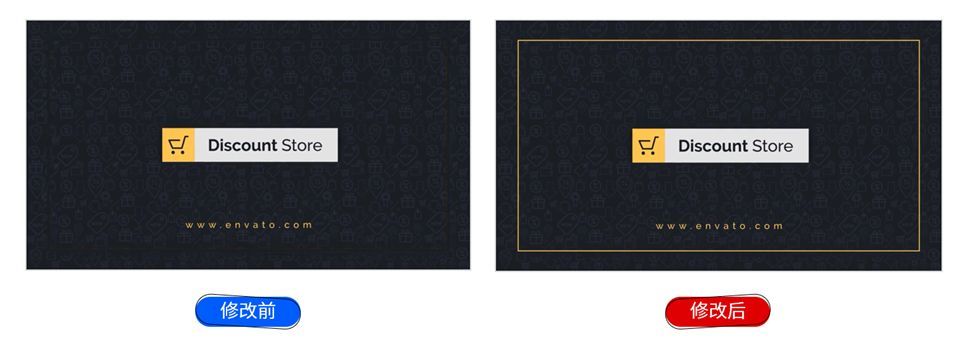
加了线框后,你会发现,页面更平衡了,不会显得过于空洞,视觉效果得到了提升。
为什么说闭合线框更灵活呢?
因为它可以适用于各种不同版式。
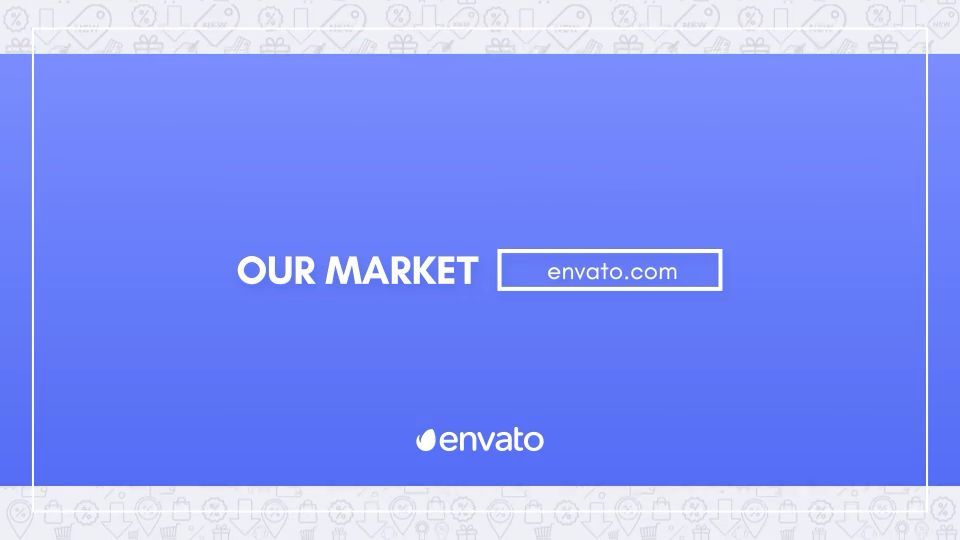
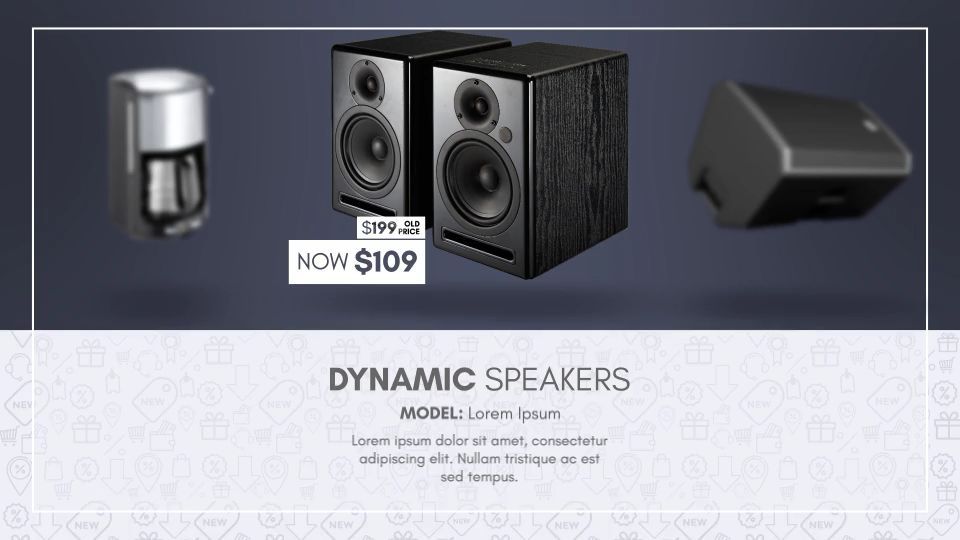
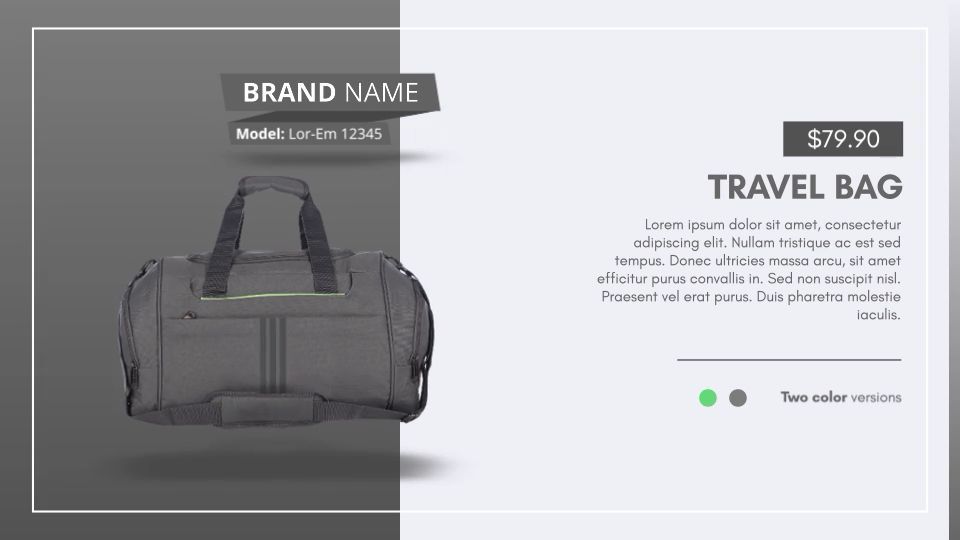
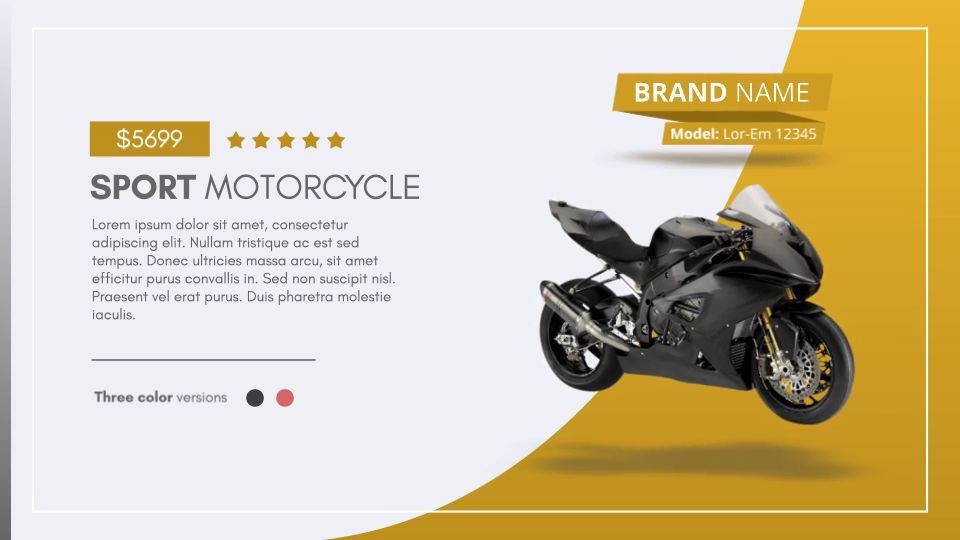
你的注意力会集中在线框内,而线框内是 PPT 的内容。
闭合线框不仅能使排版更工整,还能提高信息传递的效率,一举两得。
此外,多重复合线框的效果也是非常不错的,可以尝试一下。
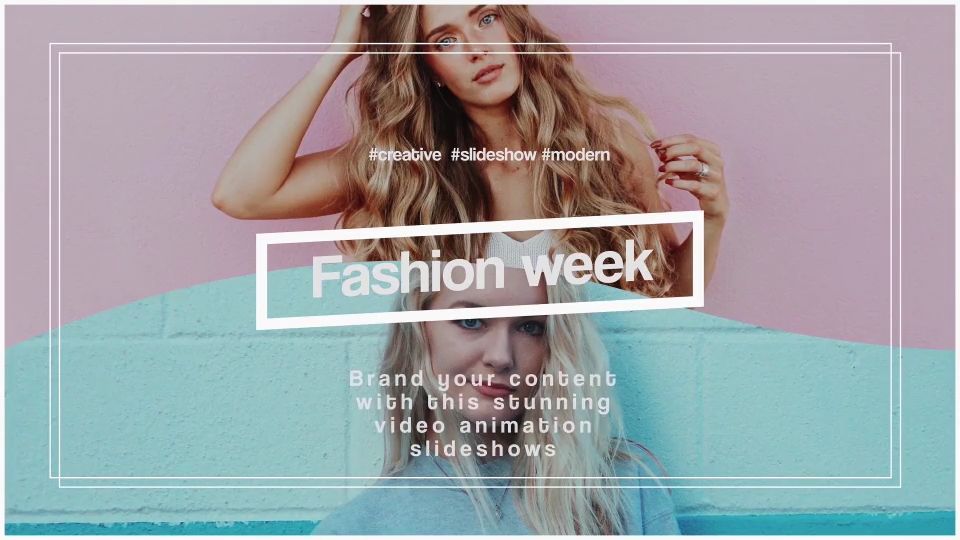
开放线框是闭合线框的一种延伸。
特地将其拿出来强调一下,是因为它特别适用于内容少的页面。
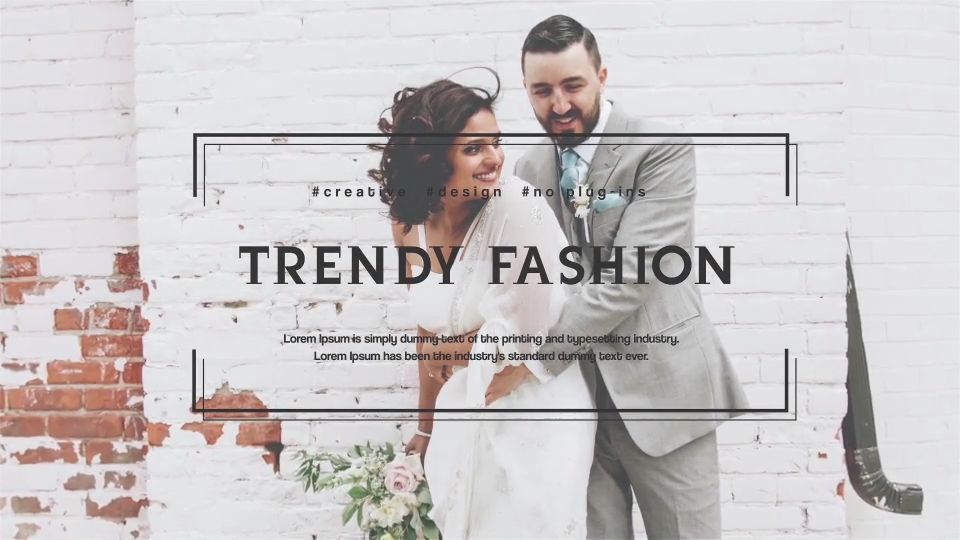
线框内的文字和外界是联通的,有呼吸感,这是一种优雅的修饰方式。
开放线框的制作,可以通过多根直线拼接得到。
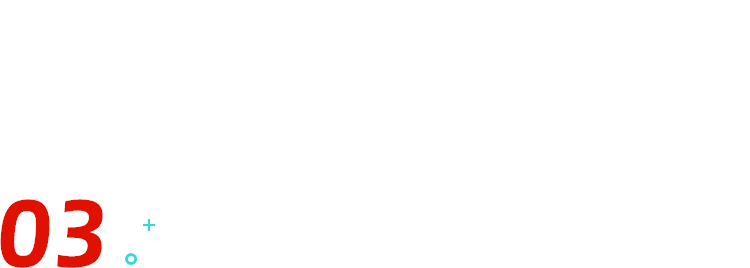
缩小图片聚焦
那么,同样的方法,运用在全图型 PPT 中是怎么操作的呢?
对了, 我们可以再复制一份图片,然后将图片适当缩小,从而达到聚焦视线的作用。
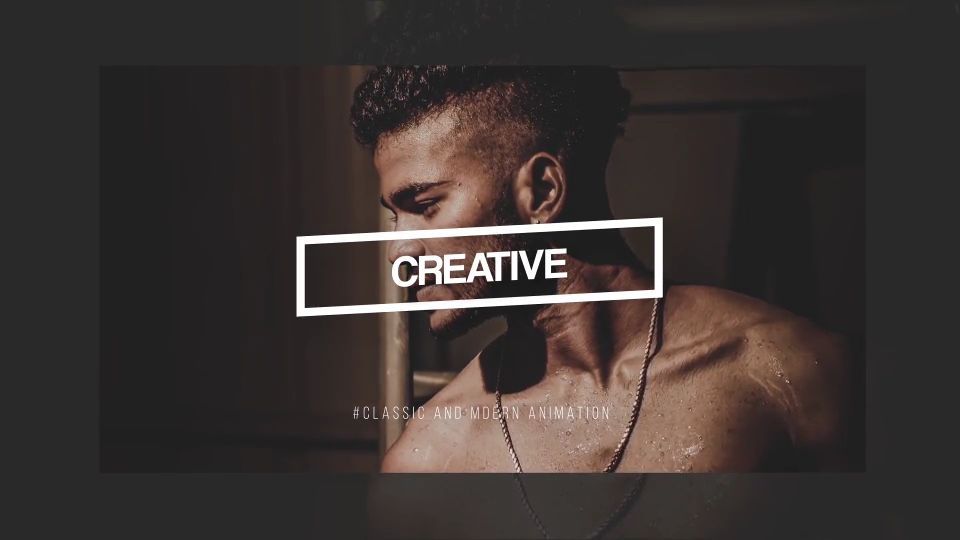
底部的背景图片可以适当调低其亮度,烘托氛围。顶部的图片可以加阴影,突出层次感。

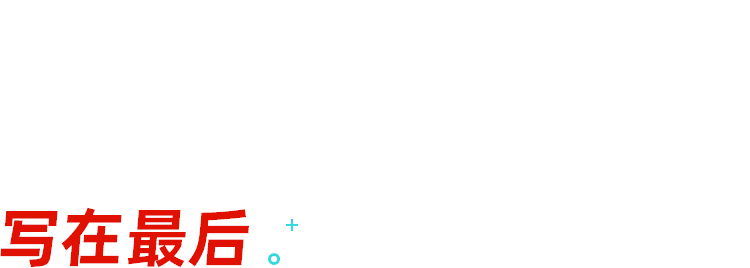
好啦,小叶子们,我们在简单回顾总结一下,无论内容多还是内容少,通过缩小 PPT 的版心,就能起到聚焦视线、提升视觉效果的作用。
具体来说,有 3 个方法:
- 用色块缩小版心
- 用线框聚焦视线
- 缩小图片更聚焦
小叶子们学会了么?